Panasonic DP1510 Operating instrustions
Vous trouverez ci-dessous de brèves informations pour DP-1510P, DP-1810P, DP-2010E. Ce copieur numérique Panasonic offre des fonctions de base telles que la copie au format original, la réduction/agrandissement et le zoom. Il prend également en charge des applications particulières comme la copie 2 en 1, la copie 1 en 2, le livre/bordure/marge, le tri copie les tirages 2 faces/1 face ainsi que des fonctions d'économie d'énergie.
PDF
Télécharger
Document
Présentation MANUEL D’INSTRUCTION DP-1810P with Options (Copieur) DP-2010E with Options DP-1510P/1810P/2010E Options Pour faire des copies Modèle Avant d’utiliser Système d'lmpression Numérique Avant d’utiliser cet appareil, veuillez lire l’ensemble de ce manuel et conservez-le pour référence ultérieure. Français Others J ? I IMPORTANT Pour toute demande de renseignements, de commande de fourniture ou d’assistance technique, toujours mentionner les numéros de modèle et de série de votre appareil. La plaque signalétique est apposée sur l’arrière de l’appareil. Inscrire ces numéros dans l’espace prévu ci-dessous. Modèle No de série Date d’achat Détaillant - Raison sociale Adresse No de téléphone ( ) No de téléphone - Fournitures ( ) No de téléphone - Service ( ) (Copieur numérique avec ADF optionnel) Modèle et numéro de série 2002 par Matsushita Graphic Communication Systems, Inc. Tous droits réservés. La reproduction ou la distribution de ce document est formellement interdites. Imprimé au Japon. Le contenu de ce manuel peut être modifié sans préavis. 2 Présentation Table de fonctions Fonctions de base et utilisation ■ Opérations de base Original 1 2 Format original (Réduction et agrandissement seulement) Positionner Mettre la cassette papier l’original Mettre l’interrupteur sur marche 3 4 5 Format copie (Réduction et agrandissement seulement) Touche nombre de copies Appuyer sur Depart ■ Position des originaux Chargeur automatique de documents (ADF) Guides originaux Régler selon la largeur de l’original. A5 FLS1 A5 A4 FLS2 B4 A3 FLS B4 A3 A3 A4 FLS·B4 A4 A5 A4 A5 A5 A4 R A partir de la vitre d’analyse Butée original C Placer les originaux face vers le bas A5 R A partir de l’ADF sur la vitre ou face vers le haut sur l’alimentateur ADF. C Si la position de l’original n’est pas bonne, la copie sera décentrée. C Pour les originaux plus petits que le format FACTURE les placer à l’intérieur de la zone A5 et sélectionner A5. ■ Fonctions le plus souvent utilisées et procédures Format original Effectue des copies de même taille que l’original Réduction/Agrandissement Copie l’original en lui appliquant un taux fixe d’agrandissement ou de réduction 1 4 5 1 2 3 4 5 (Voir page 12) (Voir page 13) ■ Capacité mémoire Lorsque la mémoire sature pendant la copie d’un document, le message suivant apparaît à l’écran: “Mémoire pleine, Continuer? 1: O 2: N”. Suivre alors les instructions à l’écran. Si de la mémoire supplémentaire est nécessaire, contacter votre distributeur. 3 Economie d’énergie En tant que partenaire d’ENERGY STAR®, Panasonic a établi que cet appareil répondait aux normes d’ENERGY STAR®. Ce programme spécifie certaines économies d’énergie et usages pour copieurs. Cet appareil passe automatiquement en veuille après un temps de non utilisation. Cet appareil est conforme au programme “ENERGY STAR® ” de protection de l’environnement. Bien entendu ces fonctions sont des réglages initiaux qui peuvent être modifiés par le technicien de votre revendeur. 4 Table des matières Table des matières Présentation Table de fonctions .......................................................................................................................... 3 ■ Fonctions de base et utilisation ............................................................. 3 Economie d’énergie ....................................................................................................................... 4 Avant la première utilisation Précautions ..................................................................................................................................... 7 ■ Pour votre sécurité ............................................................................... 7 ■ Manipulation ......................................................................................... 8 ■ Toner et papier ...................................................................................... 8 ■ Ventilation ............................................................................................. 8 ■ Installation ............................................................................................ 9 Panneau de commandes .............................................................................................................. 10 Pour faire des copies Photocopie .................................................................................................................................... 12 ■ Copie format original .......................................................................... 12 ■ Réduction/Agrandissement ................................................................. 13 ■ Copie avec zoom ................................................................................ 14 ■ Pour utiliser le bypass ......................................................................... 15 APPLICATIONS PARTICULIÈRES ................................................................................................ 16 ■ Copie 2 en 1 ....................................................................................... 16 ■ Copie 1 en 2 ....................................................................................... 17 ■ Livre/Bordure/Marge ........................................................................... 18 ■ Tirage 2 faces/1 face .......................................................................... 19 ■ 1 \ 2/2 \ 1/2 \ 2 ............................................................................. 20 ■ Livre \ 2 copies ................................................................................. 21 ■ Mémoire de travail .............................................................................. 22 ■ Tri copie .............................................................................................. 23 Autres fonctions ........................................................................................................................... 24 ■ Economie d’énergie/Mode Interruption ............................................... 24 ■ Mode “cache ouvert” ........................................................................... 25 Tableau des combinaisons .......................................................................................................... 27 Fonction ........................................................................................................................................ 28 ■ Lecture du compteur global ............................................................... 28 ■ Fonctions générales ........................................................................... 29 ■ Réglages du photocopieur .................................................................. 30 ■ Fonctions générales pour l’opérateur .................................................. 31 ■ Réglages du copieur pour l’opérateur ................................................. 32 ■ Réglages des fonctions ...................................................................... 33 ■ Réglages des fonctions pour l’opérateur ............................................. 34 5 Table des matières Options ACCESSOIRES ............................................................................................................................. 39 ■ COMPOSANTS .................................................................................. 39 ■ Chargeur automatique de documents ................................................. 40 Résolution de problèmes Impression impossible ................................................................................................................. 42 ■ Ajout de papier (J) ............................................................................ 42 ■ Ajout de Toner et remplacement de la bouteille de récupération toner (?) ....... 43 ■ Pour enlever un bourrage papier ......................................................... 45 Problèmes de Fonctionnement ................................................................................................... 52 ■ Avant d’appeler le service technique .................................................. 52 ■ Codes erreur utilisateur (code U) ........................................................ 54 Divers Spécifications ............................................................................................................................... 55 Options et consommables ........................................................................................................... 57 6 Précautions Pour votre sécurité ■ Sécurité laser Avant d’utiliser SÉCURITÉ LASER Cet appareil utilise un laser. Son entretien ne doit être effectué que par un technicien qualifié, en raison du danger possible de lésion oculaire. Attention Ce produit utilise un laser. Faire des contrôles, des réglages, des performances ou des procédures autres que celles spécifiées, peuvent entraîner des radiations. ■ Autocollant précautions (Copieur numérique avec ADF optionnel) 7 Précautions Manipulation ■ Ne pas regarder directement la lampe d’exposition. ■ Ne pas stopper la machine ou ouvrir le capot avant pendant la réalisation d’une photocopie. C Ne pas faire tomber d’agrafes dans le copieur. Toner et papier ■ Stocker le toner, le développeur et le papier dans un endroit frais et sec. C Du papier de 60-90 g/m2 doit être utilisé. C Utiliser du toner de marque PANASONIC pour une qualité optimale. Ventilation Veiller à installer l’appareil dans une pièce assez grande et bien aérée afin de ne pas augmenter la teneur de l’air en ozone. L’ozone étant plus lourd que l’air, il conviendra de prévoir une bouche d’aération au niveau du sol. 8 Précautions Installation ■ Le copieur ne doit pas être installé dans un endroit ayant. Avant d’utiliser C Des différences importantes de température et d’humidité. Conditions ambiantes Température: 10°C à 35°C Humidité relative: 45% à 85% C Des changements rapides de température et d’humidité. C Une exposition directe aux rayons du Soleil. C Une ambiance poussiéreuse. C Un emplacement soumis à un flux d’air conditionné. C Une ventilation faible. C Une ambiance chimique. C Des vibrations. C Un sol instable ou pas de niveau. IMPORTANT La prise principale de l’appareil doit être utilisée pour déconnecter la machine de son alimentation électrique. S’assurer que la prise murale soit installée près du copieur et soit facilement accessible. ATTENTION C Cette pile est une pile lithium. Il y a des risques d’explosion si la pile n’est pas remplacée correctement. Utilisez uniquement le même type de pile ou un type équivalent. Débarrassez-vous des piles usées en respectant la réglementation locale sur la mise au rebut des déchets solides. 9 Panneau de commande (Pour le DP-2010E uniquement) No # $ % Se réferer á P.16 P.17 P.23 & Touche marge C Déplace l’image vers la droite ou la gauche. P.18 ( Touche effacement de bord C Création d’une bordure P.18 ) Touche livre * Touches Photo; Texte/Photo, Texte C Sélectionner le type d’original pour le réglage de la densité image. Photo : L’original est principalement composé de photos. Texte/Photo : L’original est composé de texte et de photo. Texte : L’original est principalement composé de texte. + Touches de contraste (plus foncé, plus clair) - Touche de réglage . / 0 1 NOTE 10 Contenu Toute de tirage 2 en 1 C Pour copier deux originaux recto côte à côte sur une seule face. Touche Copie 1 en 2 C Copie de deux pages recto-verso de format A4 sur deux pages A4 séparées. Touche de tri C Il est nécessaire d’ajouter de la mémoire pour utiliser le mode tri électronique. C Élimine l’ombre de la reliure intérieure d’un livre. C Régler la sélection en cours. Touche de Fonction C Utiliser cette touche pour changer le format de papier, définir les valeurs initiales des fonctions (valeurs par défaut) et les réglages de l’opérateur. C Annule le compte des copies sur l’affichage. Touche Annulation Touche Économie énergie C Peut économiser de l’énergie quand le copieur n’est pas utilisé. Touche de réinitialitialisation (Reset) C Réinitialise toutes les fonctions aux conditions initiales. P.18 P.12 P.12 —— P.28 – 37 —— P.24 —— C Le tableau des commandes ci-dessus ne montre que les fonctions du photocopieur. Les fonctions du tableau des commandes de l’imprimante sont expliquées dans le manuel d’utilisation qui se trouve sur le CD-ROM du Système de gestion de documents Panasonic. C Le panneau de contrôle illustré ci-dessus est celui du DP-2010E. Panneau de commande Préparatifs Affichage LCD Messages lmportants J Ajouter du papier ? Ajouter du toner I Défaut d’alimentation 2 Appel du service technique Pour DP-1510P/1810P No Contents C Arrête l’opération de copie en cours. 2 Touche d’arrêt 3 Touche de démarrage C Lance une action. Touche Interruption,Touche de mise en mémoire,Touches M1/M2 C La touche interruption permet d’annuler des taches pendant les travaux de copie. C La touche EN MEMOIRE permet de stocker deux tâches en mémoire et de les récupérer ensuite. C Les touches M1/M2 permettent de sauvegarder une tâche en mémoire ou de la récupérer. 4 Refer to —— —— P.22, 24 5 Touches de curseur C Permet de sélectioner la fonction zoom ainsi que les fonctions en utilisant G et F. —— 6 Touche sélection cassette C Permet de sélectionner une cassette manuellement. —— 7 Touche format copie C Permet seulement de sélectionner Réduction/Agrandissement. Voir page 13 pour de plus amples d’informations. —— 8 Touche format original C Permet de sélectionner le format original manuellement. Voir page 13 pour de plus amples informations. —— 9 Touche IMPRIMANTE C Pour mettre l’imprimante en ligne ou en local. —— : Touche de tirage 2 faces/1 face C Permet de sélectionner 1 \ 2 et 2 \ 1, Livre \ 2. —— NOTE C Le panneau de contrôle ci-dessus concerne uniquement les fonctions copieur. Se référer au CD-ROM du PDMS pour obtenir les fonctions imprimantes. 11 Photocopie Copie format original ■ Copie format original Le format est automatiquement sélectionné. Touche format original 1 Positionner l’original Touche Annulation Affichage LCD (Exemple) A4 ->A4B [A4B ] ZOOM:100% COPIES:001 2 3 Touche nombre de copies* jusqu’à 999 Appuyer sur DEPART** B Pour des originaux A4 ■ Sélection manuelle de l’exposition et du format original: # Sélectionner le type d’original Photo : L’original est principalement composé de photos. T/P : L’original est composé de texte et de photo. Texte : L’original est principalement composé de texte. $ Sélection de l’exposition Appuyer sur les touches PLUS FONCE/PLUS CLAIR pour régler le contraste. NOTE ∗ Utiliser la touche EFFACER pour annuler le compteur copies. ∗∗ Lorsque le copieur est en préchauffage, positionner votre original sur le copieur, sélectionner votre travail à effectuer et appuyer sur la touche d’impression. Le voyant d’attente clignote jusqu’à la fin du cycle d’initialisation et le travail à effectuer partira automatiquement quand l’initialisation sera terminée. 12 Photocopie COPIE EN REDUCTION OU AGRANDISSEMENT ■ Copie avec taux préréglés 2 Sélectionner le format de l’original 3 4 5 Sélectionner le format Touche nombre de copie Appuyer sur DEPART copies Exemple: Réduction Format original Format copie A3 A4 A3 ->A4B [A4B ] ZOOM: 71% COPIES:001 Le taux correct est sélectionné automatiquement. Taux d’agrandissement et de réduction. (%) Format copie Format original A3 B4⋅⋅FLS A4 A5 A3 100 87 71 50 B4⋅FLS 115 100 82 58 A4 141 122 100 71 A5 200 173 141 100 C Pour changer le format du papier appuyez sur la touche CASSETTE. NOTE C Lorsque la copie est différente du format tiroir, utiliser le by-pass. (Voir page 15) C Appuyer sur la touche Remise à zéro pour annuler le mode Agrandissement ou Réduction. 13 Pour faire des copies 1 Positionner l’original RESET Photocopie Copie avec zoom ■ Zoom Copies à taux variables de 50% à 200% par pas de 1%. 1 Positionner l’original 2 3 Sélectionner le format de l’original (Sans utiliser l’ADF) Appuyer sur les touches de curseur (G ou F) pour choisir le rapport de zoom RESET 4 5 Touche Appuyer sur nombre DEPART de copies A4 ->A4B [A4B ] ZOOM:125% COPIES:001 B (Exemple: zoom à 125%) 14 ATTENTION C Pour changer le format du papier après le réglage du rapport de zoom, utiliser une touche de sélection de cassette. NOTE C Appuyer sur la touche Remise à zéro pour annuler le mode Agrandissement ou Réduction. Photocopie Utilisation du bypass ■ Lors de copie sur papiers speciaux 1 Positionner l’original. Ouvrir le bypass. 2 Tirer le plateau du bypass jusqu’à sa position. (Format A3 uniquement) 3 # Placer le papier sur le plateau. (jusqu’à 50 feuilles format A4 environ.) Pour faire des copies Bypass Ne pas dépasser Guides latéraux Insérer le papier jusqu’à sa butée. $ Régler les guides. Un réglage incorrect peut provoquer des travers ou des bourrages. Appuyer sur DEPART. ATTENTION NOTE C Ne pas mettre une feuille froissée dans le by-pass. C Ajuster les guides latéraux de façon à éviter l’introduction en biais, le froissement ou le bourrage. 15 APPLICATIONS PARTICULIÈRES Copie 2 en 1 ■ Copie 2 en 1 Pour copier deux originaux recto, côte à côte, sur un seul recto. 1 \ 2 (Arrangement)* 2 \ 1 (Arrangement)* 1 \ 2 (Arrangement)* 2 \ 1 (Arrangement)* Paysage (Orientation)* Portrait (Orientation)* ■ Procédure ADF Face à reproduire visible 1 Positionner l’original NOTE 16 2 Appuyer sur la touche 2 en 1 (3 ) 4 5 Format copie Touche Appuyer (Réduction et nombre de sur agrandissement copies DEPART seulement) C Le dispositif ADF est requis pour le tirage 2 en 1. C Appuyer sur la touche Remise à zéro pour annuler le mode Agrandissement ou Réduction. C Les nombres entre parenthèse “( )” indique qu’il est nécessaire de passer à l’étape suivante pour activer la fonction. ∗ L’orientation et l’arrangement peuvent être réglés par la fonction du mode de l’utilisateur. (Voir page 30) APPLICATIONS PARTICULIÈRES Copie 1 en 2 ■ Copie 1 en 2 Copie de deux pages recto-verso de format A4 sur deux pages A4 séparées. 1 2 Positionner Appuyer sur l’original la touche Pages Copie 3 4 5 Format original (Format A4 ou A3 seulement) Touche Appuyer nombre de sur copies DEPART Pour faire des copies ■ Procédure Glace d’exposition Original format A3 Zone d’effacement Centrer le livre par rapport à la longueur et la largeur du marquage. A4 NOTE C Pour réinitialiser chaque sélection, appuyer sur la touche RESET. 17 APPLICATIONS PARTICULIÈRES Livre/Bordure/Marge ■ Touche livre Élimine l’ombre de la reliure intérieure d’un livre. ■ Touche effacement de bord Création d’une bordure. ■ Touche marge Déplace l’image vers la droite ou vers la gauche. ■ Procédure 3 1 Positionner l’original 2 Appuyer sur le curseur (G ou F) pour régler la largeur de la bordure pendant que le voyant clignote. (Environ 5 s) CLargeur de la Bordure/Marge : 5-99 mm Appuyez sur Livre, Marge ou Effacement de bord Livre VALEUR LIVRE RELIURE = 20mm ∨∧ Bordure Marge** NOTE ∗ Réglage initial (réglage usine): 20 mm ∗ Réglage initial (Réglage usine): 5 mm et même valeur MEME VITESSE MARGE = 5mm ∧ MARGE GAUCHE 4 5 Touche Appuyer sur nombre DEPART de copies 10mm ∨∧ ∗ Réglage initial (Réglage usine): 10 mm et marge à gauche ∗ Le réglage initial (réglage usine) peut-être modifié via la fonction mode utilisateur. (Voir page 30) ∗∗ Si une partie de la page imprimée manque lorsque le mode marge est utilisé, activez le mode réduction marge. (Voir page 30) CAppuyer sur la touche Remise à zéro pour annuler le mode Agrandissement ou Réduction. 18 APPLICATIONS PARTICULIÈRES Tirage 2 faces/1 face (Pour DP-2010E) ■ Utilisation des touches Appuyer sur la touche de tirage 2 faces/1 face pour choisir une fonction 2 faces/1 face. 1\2 Originaux recto vers recto/verso (Voir page 20) 2\2 Original recto/verso Copie recto verso (Voir page 20) Livre \ 2 Copie de livre ou de double format. (Voir page 21) 2\1 D’un original Recto/Verso vers une copie Recto. (Voir page 20) NOTE Pour faire des copies Touche de tirage 2 faces/1 face C Les 2 originaux côte à côte peuvent être placés à la main ou par l’iADF (DA-AR201). C Tirage 2 faces/1 face la fonction copie n’est disponible que sur le DP-2010E. 19 APPLICATIONS PARTICULIÈRES Copies 1 \ 2/2 \ 1/2 \ 2 (Pour DP-2010E) ■ Copie 1 \ 2 ■ Copie 2 \ 1 Originaux recto vers recto/ verso (Manuellement ou avec ADF/ Unité Recto/verso) ■ Copie 2 \ 2 D’un original Recto/Verso vers une copie Recto. (Utilisation i-ADF) Original recto/verso Copie recto verso (Utilisation i-ADF/Unité Recto/verso) Long (Position rel)* Long (Position rel)* Long (Position rel) Court (Position rel)* Court (Position rel)* Court (Position rel) ■ Procédure I-ADF Face à reproduire dessus 1 Positionner l’original 2 Appuyer sur la touche de Rectoverso/Recto pour choisir 1 \ 2, 2 \ 2 ou 2 \ 1 (3 ) 4 5 Format Copie (Réduction et agrandissement seulement) Touche Appuyer nombre de sur copies. DEPART POSITION REL:LONG APPUI < > POUR CHOIX Appuyez sur la touche I ou H pour choisir l’emplacement de la reliure. (Lorsque Copie 1 \ 2 ou Copie 2 \ 1 est choisi.) NOTE 20 C Pour réinitialiser chaque sélection, appuyer sur la touche Raz. ∗ Le réglage initial pour l’emplacement de la reliure pour Copie 1 \ 2 et Copie 2 \ 1 (Bord long ou bord court) peut être régler par la fonction du mode de l’utilisateur. (Voir page 30) C 1 \ 2, 2 \ 2, 2 \ 1 la fonction copie n’est disponible que sur le DP-2010E. APPLICATIONS PARTICULIÈRES Livre \ 2 copies (Pour DP-2010E) ■ Livre \ 2 copies Copie de livre ou de double format. Original format A3. (Utilisation ADU) 1 Positionner l’original sur la vitre Face (Format livre)* 2 (3 ) Appuyer sur la touche de Recto-verso/Recto pour choisir Livre \ 2 Format Copie (Réduction et agrandissement seulement*) 4 5 Touche nombre de copies. Appuyer sur DEPART Glace d’exposition Original format A3 Zone d’effacement A3 Centrer le livre par rapport à la longueur et la largeur du marquage. A4 NOTE C Pour réinitialiser chaque sélection, appuyer sur la touche Raz. C Les formats de copie A3 et B4 ne peuvent pas être sélectionnés. ∗ Le format de livre et l’ordre des pages peuvent être réglés par la fonction du mode de l’utilisateur. (Voir page 30) C Livre \ 2 la fonction copie n’est disponible que sur le DP-2010E. 21 Pour faire des copies Mode livre (Format livre)* APPLICATIONS PARTICULIÈRES Mémoire de travail ■ Deux tâches peuvent être programmées en mémoire (M1 M2) et être rappelées plus tard. Pour stocker un travail en mémoire. # Préparer la machine telle que désiré (magasin, clair/foncé, nombre, etc...). $ Appuyer sur la touche EN MEMOIRE (F2). MEMOIRE DES TACHES ENRG. APP. M1,M2 % Appuyer sur la touche M1 (F3) ou M2 (F4). Pour récupérer un travail en mémoire. & Positionner l’original RAPPEL MEM. TACHES CHARGEMENT ( Appuyer sur la touche M1 (F3) ou M2 (F4). Le contenu de la mémoire est affiché. ) Appuyer sur DEPART. NOTE 22 C Le mode mémoire de travail n’est pas effacé si la machine est arrêtée. C Lorsque l’on mémorise un nouveau travail, I’ancien est effacé. APPLICATIONS PARTICULIÈRES Tri copie ■ Tri copie Il existe deux types de tri électronique: Note: Avant d’utiliser le mode tri, sélectionner le type de tri désiré en réglant sa fonction. (Voir page 29). Tri Tri/rotation Les tirages multiples sont triés automatiquement. 1 1 1 Tri et rotation automatiques de copies multiples. (jusqu’au format A4) 1 1 Vitre Pour faire des copies 1 ADF/I-ADF 1 2 ADF/I-ADF: Positionner l’original Glace d’exposition: Placer le premier original (3) Choisir mode tri 4 5 Format copie Touche Appuyer (Réduction et nombre de sur agrandissement copies DEPART seulement) À partir de la platine seulement: 6 9 AUTRE ORIGINAL ? 1:OUI 2:NON Appuyer sur la touche “1” Répéter les étapes 6 et 7 jusqu’à ce que tous les originaux soient numérisés et mis en mémoire. NOTE 7 10 Placer l’original suivant 8 Appuyer sur DEPART AUTRE ORIGINAL ? 1:OUI 2:NON Appuyer sur la touche “2” C Si la mémoire sature pendant la numérisation d’un document, Mémoire pleine, Continuer? 1: O 2: N apparaît à l’écran. Dans ce cas, suivre les instructions à l’écran. Contactez votre distributeur pour obtenir de la mémoire supplémentaire. C Pour réinitialiser chaque sélection, appuyer sur la touche RESET. C La fonction tru électronique est disponible sur le DP-2010E. 23 Autres fonctions Economie d’énergie/Mode Interruption Touche INTERRUPTION (F1) ENERGY SAVER Touche Économie énergie ■ Ce mode permet d’économiser l’énergie lorsque le copieur n’est pas utilisé. Mode Economie # Pour entrer ce mode Appuyez sur la touche ECONOMIE D’ENERGIE, LE VOYANT CLIGNOTE. $ Pour annuler ce mode et faire des copies. Appuyer sur la touche Economie d’Energie une deuxième fois. Mode Arrêt automatique # Automatiquement 30 mn après la dernière copie. Le copieur s’arrêtera et le voyant clignotera. $ Pour faire des copies, appuyer sur la touche ECONOMIE D’ENERGIE. Mode Interruption INTERRUPT C L’appui sur cette touche permet d’annuler les travaux de copie en cours. # Appuyer sur la touche INTERRUPTION (F1), le voyant s’allume. $ Faire d’autres copies en utilisant la vitre d’exposition. % Appuyer à nouveau sur la touche INTERRUPTION (F1) pour relancer le travail précédemment annulé. Remarque: Le Dispositif ADF/i-ADF ne peut pas être utilisé en mode d’interruption. (Utiliser uniquement la vitre d’exposition) NOTE ∗ La durée avant l’entrée en mode d’économie d’énergie (15 minutes) et l’arrêt automatique (30 minutes) peuvent être changées avec la touche de l’opérateur. (Voir page 31) Modes NORMAL Mode Economie Mode Arrêt automatique 24 Consommation Environ 90 Wh Environ 38 Wh Environ 2,2 Wh Temps de chauffe N/A 17 secondes 30 secondes Autres fonctions Mode “cache ouvert” ■ Le mode Cache ouvert permet de copier un manuscrit sans faire de bords foncés même si le capot de l’ADF est ouvert. Le mode Cache ouvert élimine les bords foncés autour des originaux et est particulièrement utile pour copier des originaux de petit format tels que les chèques ou les documents de format spécifique (rond, ovale, etc.). Ces documents peuvent être photocopiés sans que des zones noires inutiles apparaissent losque des copies sont faites avec le capot ouvert. Deux types de modes Cache ouvert peuvent être sélectionnés; Reglage du mode cache ouvert: La zone de numérisation (format) n’est pas déterminée. Mode manuel cache ouvert : La zone de numérisation (format) a été enregistrée en mémoire (M1 et M2). (Voir page 30) 1 Positionner l’original sur la vitre (Ouverture du capot de l’ADF/i-ADF) 2 3 Touche nombre de copies Appuyez sur la touche de démarrage Note: La valeur par défaut du mode cache ouvert numérique est “NORMAL”. Ce réglage permet de numériser une fois. Si des traces noires apparaissent autour des bords, régler le mode cache sur “QUALITE” pour adoucir les bords noirs. Ce réglage permet de numériser deux fois. #Appuyer sur la touche Fonction. MODE FONCTION NO.= OU ∨ ∧ (1-2) 2:CONF. COPIEUR REGLAGE POUR VALID. COPIER NO.=_ (00-14) 06 SKYSHOT NUMERIQUE 2:NORMAL $ Appuyer sur FONCTION et 2 pour choisir la configuration du copieur. % Appuyer sur la touche RÉGLAGE. & Appuyez sur la touche 6 et sur Reglage pour choisir SKYSHOT NUMERIQUE. ( Appuyer sur la touche 1-3 pour choisir le mode de tirage “cache ouvert”. 1: Non Non 2: Normal Réglage par défaut (en général, sélectionner ce mode). 3: Qualité Pour une meilleur définition, sélectionner le mode QUALITE. ) Appuyer sur la touche RÉGLAGE. * Appuyer sur la touche Reset. NOTE C Un mauvais détourage peut se produire si il y a une ligne noire sur la bordure du document qui peut être détectée comme repère noir dans le mode capot ouvert. C Une détection de position incorrecte de l’original peut se produire si une lumière parasite parvient à atteindre la vitre d’exposition pendant le mode cache ouvert. 25 Pour faire des copies ■ Reglage du mode cache ouvert Autres fonctions Mode “cache ouvert” ■ Mode manuel cache ouvert Lorsque cette fonction est utilisée, le format personnel doit être mis en mémoire (M1, M2) à l’avance. (Voir page 32) Glace d’exposition Coin supérieur gauche 1 2 3 4 Positionner l’original Sélectionner le format personnel (M1/F3 ou M2/ F4) Touche Appuyer nombre de sur copies DEPART # Appuyer sur la touche Fonction. 2 MODE FONCTION NO.= OU ∨ ∧ (1-2) $ Appuyer sur FONCTION et 2 pour choisir la configuration du copieur. 2:CONF. COPIEUR REGLAGE POUR VALID. % Appuyer sur la touche RÉGLAGE. COPIER NO.=_ & Appuyez sur la touche 7 et RÉGLAGE pour choisir SKYSHOT MANUEL. (00-14) 07 SKYSHOT MANUEL 1:NON (Appuyer sur les touches 2 ou 3 pour sélectionner le format personnel. 1: Non Non 2: M1 ON La taille M1 est activée (ON).* 3: M2 ON La taille M2 est activée (ON).* 4: M1, M2 Oui Les deux tailles sont activées (ON). ) Appuyer sur la touche RÉGLAGE. * Appuyer sur la touche Reset. NOTE 26 ∗ Le format par défaut pour M1 est: 70(X) × 160(Y) mm et pour M2: 95(X) × 220(Y) mm. C Pour modifier la taille de M1 ou M2, veuillez contacter votre revendeur. C Lors de l’utilisation du mode cache ouvert (M1 et M2 sont en service), l’autre mémoire de travail ne peut pas être utilisée. C Appuyer sur la touche Remise à zéro pour annuler le mode Agrandissement ou Réduction. Tableau des combinaisons Bordure Marge Non tri Tri Tri/rotation Cache ouvert manuel Utilisation d’un programme mémorisé Mémorisation d’un programme O O O O A A O Copie 2 en 1 O A A O A A A O O O O O O A A O Copie 1 en 2 O A A A A A A O O O O O O A A O 1\2 O O A A A A A O O O O O O A A O 2\2 O O A A A A A O O O O O O A A O Livre \ 2 O O A A A A A O O O O O O A A O 2\1 O O A A A A A O O O O O O A A O Livre O O O O O O O A O O O O O A A O Bordure O O O O O O O O A O O O O A A O Marge O O O O O O O O O A O O O A A O Non tri O O O O O O O O O O A A A A A O Tri O O O O O O O O O O A A A A A O Tri/rotation O O O O O O O O O O A A A A A O Cache ouvert manuel O ✕ ✕ A A A A O O O – – – A A ✕ Interruption O ✕ O ✕ ✕ ✕ ✕ O O O – – – ✕ ✕ ✕ ORIGINAL H COPIE Marge Tri Livre \ 2 2\1 Marge Tri Remarque Pour faire des copies Livre O 2\2 O O O O O O O 1\2 A Premières sélections Copie 1 en 2 Copie 2 en 1 Copie avec zoom Sélections ultérieures Autres fonctions Autres fonctions Copie avec zoom ORIGINAL H COPIE O : Les deux fonctions peuvent être combinées. ✕ : Les deux fonctions ne peuvent pas être combinées. A : La sélection suivante est effectuée. – : Indique que le tri ne peut être utilisé. Les autres opérations peuvent l’être. 27 Fonction ■ Utilisation des fonctions pour modifier le mode copie par défaut Options Fonctions générales Réglages du photocopieur Réglages LAN Réglages de l’imprimante Entrer le mot de passe Fonctions générales pour l’opérateur Réglages du copieur pour l’opérateur ■ Procédure Réglages LAN pour la touche Opérateur Réglages de l’imprimante pour l’opérateur Touche de Fonction Touche de réinitialitialisation (Reset) Touche format copie MODE FONCTION NO.= OU ∨ ∧ (1-2) Touche sélection cassette # Appuyer sur la touche Fonction. $ Appuyer sur la touche 1 (Fonctions générales) ou sur 2 (Réglages du copieur). % Appuyer sur la touche RÉGLAGE. & Utiliser le clavier ou les touches G ou F pour sélectionner les fonctions. ( Procéder dans l’ordre des messages. ) Après le réglage, appuyez sur la touche Reglage pour configurer la fonction. ■ Lecture du compteur global Pour afficher le compteur du copieur, appuyer simultanément sur les touches FORMAT COPIE et CASSETTE. NOTE 28 C Merci de se référer à chaque instruction d’utilisation des options pour le paramétrage des fonctions. Fonction Fonctions générales No Modes Fonction Réglage initial MODE TRI DEFAUT Sélectionnez le mode TRI. C Non tri, Trier (Pour DP-1810P/2010E) Non tri 05 USAGE MEM. TRI Indique la mémoire allouée au tri. C NON, VALIDE (Pour DP-1810P/2010E) NON 06 COMPTEUR DIVIS. L’utilisation du copieur et les limites d’utilisation du département choisi, ainsi que le nombre total de copies apparaissent à l’écran pendant ## secondes. Consulter le service technique de votre distributeur. 08 TRI ROTATION Choisit le mode de tri avec rotation. C NON, OUI (Pour DP-1810P/2010E) NON 09 DEFINIR CODE OPER Entrée du numéro d’identification de l’opérateur. Pour faire des copies 00 29 Fonction Réglages du photocopieur No Fonction Réglage initial 00 DEF. MARGE Choisit la position de la marge et la valeur du décalage. C POSITION (Gauche, Droit, Haut, Bas) C VALEUR (5 - 99 mm) Gauche 10 mm 01 DEF. EFF. BORD MEME VITESSE 5 mm 02 DEF. VALEUR LIVRE Choisir DEF. EFF. BORD (% égaux = même valeur pour X & Y ou individuels = X & Y différents). C Pourcentage égaux ou différents. C 5 - 99 mm Sélectionner la largeur d’effacement du centre du livre. C 5 - 99 mm 03 REDUCTION MARGE Sélectionne le taux de réduction en mode marge. C INVALIDE, VALIDE INVALIDE 04 DEF MODE R-VERSO NON Fixe la priorité en mode recto verso. CNON, 1 \ 2, 2 \ 2, Livre \ 2 (Pour DP-2010E) 05 REDUC. ESP. 2dans1 Met en ou hors service l’effacement des bordures C INVALIDE, VALIDE INVALIDE 06 SKYSHOT NUMERIQUE Habilite ou non ce mode. C NON, NORMAL, QUALITÉ NORMAL 07 SKYSHOT MANUEL Met en ou hors service l’utilisaion de la fonction cache ouvert manuel. C NON; M1 UTILISEE, M2 UTILISEE, M1, M2, UTIL NON 08 AUTO EXPOSITION Ajuste automatiquement le contraste des copies pour les originaux texte et photo. C INVALIDE, VALIDE VALIDE 09 1 \ 2 POS.REL.DEF. Choisit l’emplacement de la reliure pour Copie 1 \ 2. C Bord long, Bord court (Pour DP-2010E) Bord long 10 2 \ 1 POS.REL.DEF. Choisit l’emplacement de la reliure pour Copie 2 \ 1. C Bord long, Bord court (Pour DP-2010E) Bord long 11 LIVRE \ 2 DEF. Choisit l’ordre des pages et le format de livre pour Copie Livre \ 2. 1. Format livre (1: Mode livre, 2: Livre) 2. Ordre des pages (1: L \ R, 2: R \ L) (Pour DP-2010E) Face G\D 12 DEF. 2 DANS 1 Portrait G\D 13 DEF. 2 PAGES Choisit l’orientation et l’arrangement pour Copie 2 dans 1. C ORIENTATION (Portrait, Paysage) C ARRANGEMENT (G \ D, D \ G) Choisit le mode 2 pages. C G \ D, D \ G 14 DEFINIR CODE OPER NOTE 30 Modes Entrée du numéro d’identification de l’opérateur. C Certaines fonctions ou certains paramètres ne sont disponibles pour la sélection que lorsque leurs options respectives sont installées. 20 mm G\D Fonction Fonctions générales pour l’opérateur Modes Fonction 00 Format papier Choisit le format de papier de chaque casstte. C Plateau 1, Plateau 2, Plateau 3, Plateau 4 01 REMISE ETAT INIT 02 MODE ECON. ENER. Sélectionne le délai. C Non, 30 sec, 1 min, 2 min, 3 min, 4 min Active le mode Économie d’énergie et le délai de déclenchement. C INVALIDE, ENERGIE, VEILLE tempo mode économie d’énergie : 1–120 minutes temp mode sommeil : 1–120 minutes 04 LANGUE PAR DEFAUT 05 BAC SPECIAL 1 06 Réglage initial Consulter le service technique de votre distributeur. 1 min ENERGIE Sélectionne la langue utilisée C Français, Allemand, Italien, Hollandais, Anglais Règle la cassette pour le papier spécial (ex. Coloré). CAUCUN, BAC-1, BAC-2, BYPASS Français BAC SPECIAL 2 Règle la cassette pour le papier spécial. C AUCUN, BAC-1, BAC-2, BYPASS AUCUN 09 BIP TOUC/EFFLRMNT FAIBLE 10 RÉG. BIP BY 11 RÉG. BIP ADF 14 MODE COMPT. DEPT. 15 COMPTEUR Règle le signal sonore émis à chaque appui sur une touche de l’écran tactile. C NON, FAIBLE, FORT Permet de valider un bip lorsque du papier est installé sur le plateau bypass. C 1: INVALIDE 2: VALIDE Permet de valider un bip lorsque du papier est installé sur l’ADF C 1: INVALIDE 2: VALIDE Contrôle l’utilisation de chaque département (1) Compteur (2) COMPTEUR DIVIS. (3) LISTE COMPTEUR DEPT. Compteur total de la machine. 16 COMPTEUR IMPRIMANTE Compteur total imprimante. 22 ADRESSE TCP/IP 23 24 25 AUCUN INVALIDE VALIDE Consulter le service technique de votre distributeur. ∗ Règle l’adresse IP de l’utilisateur C trois chiffres × 4 ADR. TCP/IP S/RES. ∗ Règle le masque de sous-réseau C trois chiffres × 4 ADRES TCP/IP G/W. ∗ Règle l’adresse de la passerelle C trois chiffres × 4 Impression de la liste contenant les réglages LIST. FARAM COPIEUR “REGLAGE” POUR IMPRIM en cours et les réglages de base. NOTE C Il est nécessaire d’entrer le mot de passe de l’utilisateur avant de changer les éléments de cette page. C Les Bac spécial 1 et Bac spécial 2 ne sont pas sélectionnés automatiquement en mode de commutation. ∗ Non disponible de base, mais disponible lorsque les options des fonctions avancées sont installées. (Voir page 57) 31 Pour faire des copies No Fonction Réglages du copieur pour l’opérateur No Fonction Choisit le réglage de l’original C TEXTE, T/P (Texte/Photo), PHOTO Règle le contraste en mode Texte. C1 ~ 5 Choisit le contraste pour le mode Texte/Photo C1 ~ 5 Choisit le contraste peut le mode photo C1 ~ 5 Sélectionne la limite des copies (1~99) ou non. C 1 ~ 999 Établit dans l’adresse mémoire 1 un format à usage fréquent C X: de 5 à 432 mm/Y: de 5 à 297 mm (Voir page 22) Réglage initial 01 ORIGINAL 02 CONTRASTE TEXTE 03 CONTRASTE T/P 04 CONTRASTE PHOTO 10 DEF. COPIE MAXI. 12 M1,FORMAT 13 M2,FORMAT Établit dans l’adresse mémoire 2 un format à usage fréquent C X: de 5 à 432 mm/Y: de 5 à 297 mm (Voir page 22) 95 × 220 mm (X) (Y) 16 CHOIX MEM. PLEINE Choisir le mode de tri et mémoire pleine C IMPRIMER, ANNULER IMPRIMER NOTE 32 Modes C Il est nécessaire d’entrer le mot de passe de l’utilisateur avant de changer les éléments de cette page. T/P (Texte/Photo) 3 3 3 999 70 × 160 mm (X) (Y) Fonction Réglages des fonctions ■ Modification du réglage d’exposition automatique Vous pouvez demander à ce que la densité des copies s’ajuste automatiquement aux originaux texte et photo. 1 Appuyer sur la touche Fonction 2 Suivre l’ordre des écrans ci-dessous: (1-2) # Appuyer sur FONCTION et 2 pour choisir la configuration du copieur. 2:CONF. COPIEUR REGLAGE POUR VALID. $ Appuyer sur la touche RÉGLAGE. COPIER NO.=_ % Appuyez sur la touche 8 et sur Reglage pour choisir AUTO EXPOSITION. (00-14) 08 AUTO EXPOSITION 2:VALIDE Pour faire des copies MODE FONCTION NO.= OU ∨ ∧ Touche de Fonction & Appuyer sur la touche 1 ou 2 pour valider ou non l’exposition automatique. ( Appuyer sur la touche Reglage pour configurer le mode d’exposition automatique (AUTO EXPOSURE MODE). ) Appuyer sur la touche RESET pour quitter le mode fonction. 33 Fonction Réglages des fonctions pour l’opérateur ■ Contrôler le format papier Les tiroirs sont prévus pour utiliser les formats A5, A4, A4R, B4/FLS, A3. Pour changer les formats, suivres les étapes suivantes. 1 Appuyer sur la touche Fonction 2 Suivre l’ordre des écrans ci-dessous: MODE FONCTION NO.= OU ∨ ∧ Touche de Fonction (1-2) # Appuyer sur la touche 1 pour choisir FONCTIONS GENERALES. 1:FONCT. GENERALES REGLAGE POUR VALID. $ Appuyer sur la touche RÉGLAGE. GENERAL NO.=_ (0-9) % Appuyer sur la touche 9. 09 DEFINIR CODE OPER _❚❚ & Entrer le code d’identification de l’opérateur (3 chiffres) et appuyer sur la touche Reglage. TCH MODE OPER (00-25) NO.= _ 34 ( Appuyer sur les touches 00 ou 1 et 2 pour sélectionner le FORMAT PAPIER. 00 FORMAT DU PAPIER 1:BAC-1[A3i ] ) Appuyer sur REGLAGE pour sélectionner la cassette papier et appuyer sur les touches (G ou F) pour paramétrer le format papier. Le format papier est changé comme cidessous. A3 FLS2 FLS1 B4 A5 A4 B5R B5 A4R * Appuyer sur la touche Reglage pour configurer le mode FORMAT PAPIER. + Appuyer sur la touche RESET pour quitter le mode fonction. Fonction 3 Changer le guide du papier à l’interieur de la cassette à papier et l’indicateur de format de papier $ Ajuster le guide papier a à la longueur du papier. Papier guide a Butée Guide papier b % Ajuster le guide papier b à la largeur du papier. Tenir la butée pour déplacer le guide de papier b. & Changement de l’indicateur format. Indicateur format ( Refermer la cassette à papier. NOTE C Il est recommandé de fixer le guide du papier b à l’aide de vis. Pour plus de précisions, consulter un revendeur agréé. 35 Pour faire des copies # Tirer la cassette à papier. Fonction Réglages des fonctions pour l’opérateur ■ Compteur de département L’opérateur peut gérer le nombre limite de copies, les compteurs et les numéros de code pour chaque département (Nombre de département maximum: 50) 1 Appuyer sur la touche Fonction 2 Suivre l’ordre des écrans ci-dessous: Touche de Fonction MODE FONCTION (1-2) NO.= OU ∨ ∧ # Appuyer sur la touche 1 pour choisir FONCTIONS GENERALES. 1:FONCT. GENERALES REGLAGE POUR VALID. $ Appuyer sur la touche RÉGLAGE. GENERAL NO.=_ (0-9) & Entrer le code d’identification de l’opérateur (3 chiffres) et appuyer sur la touche RÉGLAGE. TCH MODE OPER (00-25) NO.=_ ( Appuyer sur la touche 14 et sur la touche RÉGLAGE pour choisir MODE COMPTEUR DEPT. % Appuyer sur la touche 9. 09 DEFINIR CODE OPER _❚ ❚ NOTE C Pour réinitialiser le mode fonction, appuyer sur la touche Remise à zéro. C Pour activer la fonction Compteurs départementaux, contacter le revendeur agréé. 36 Fonction 3 Sélection du mode compteur par département MODE COMPT. DIV. 1:COMPTEUR TOTAL 4 Appuyer sur la touche 2 et sur la touche RÉGLAGE. Modification du code identification de département, limitation du nombre maximum de copies et numéro du compteur de département. CODE I.D 01:1234 # Appuyer sur le clavier numérique et sur la touche RÉGLAGE pour entrer le code d’identification du département. 01: 1234 Code d’identification du département n° département MAX COPIES 01:123456 $ Appuyer sur le clavier numérique et sur la touche RÉGLAGE pou entrer le nombre maximum de tirages. 01: 123456 Limite du nombre de copies (6 chiffres) n° département COMPTEUR DIVIS. 01:123456 % Appuyer sur le clavier numérique et sur la touche RÉGLAGE (ou les touches G F) pour choisir le numéro du département. 01: 123456 Compte (6 chiffres) n° département & Appuyer sur la touche 0 et sur la touche RÉGLAGE (enter “0”) pour annuler le compteur. NOTE C Pour réinitialiser le mode fonction, appuyer sur la touche Remise à zéro. 37 Pour faire des copies CODE DEPT. (1-50) NO.= OU ∨ ∧ memo 38 ACCESSOIRES COMPOSANTS I-ADF Introducteur Automatique de Document Inverseur (DA-AR201) C Pour alimenter automatiquement les originaux. C Copie recto/verso C Copie 2-2 C Copie 2 en 1 Chargeur automatique de documents (DA-AS180) C Pour alimenter automatiquement les originaux. C Copie 2 en 1 Mémoire image (DA-SM08B/SM16B/SM64B/SM28B) C 8/16/64/128 MB DP-1810P C Pour augmenter la capacité mémoire pour with Options le tri électronique et le tri à l’impression. DP-1510P/1810P (Pour DP-1810P/2010E) C Pour accroitre la capacité mémoire le tri à l’impression. (Pour DP-1510P) DP-2010E with Options 2e ou 4e alimentateur de papier (DA-DS182) C Pour alimenter différents formats papiers supplémentaires. Bloc alimentation papier × 1 (550 feuilles) DP-2010E Options 3e alimentateur de papier (DA-DS183) C Pour alimenter différents formats papiers supplémentaires. Bloc alimentation papier × 1 (550 feuilles) Kit d’émulation PCL6 (DA-PC210) C Carte contrôleur pour imprimante* Kit de fax par Internet/Interface Ethernet 10/100 (DA-NE200) C Carte d’interface réseau ∗ PCL5e est un language de description de page de HP. C Le tableau ci-dessus indique les options requises pour utiliser différentes fonctions. C Pour plus de précisions sur les combinaisons d’options, contacter un revendeur agréé. Tri/rotation Tri Non tri Cache ouvert manuel Autres fonctions Tri Marge Bordure Marge Livre 2\1 Livre \ 2 2\1 1\2 Options ORIGINAL H COPIE Copie 1 en 2 Fonction Copie avec zoom Copie 2 en 1 NOTE ADF I-ADF :Requise 39 OPTIONS Chargeur automatique de documents ■ ADF (DA-AS180) / i-ADF (DA-AR201) 1. Caractéristiques # Alimentation automatique d’originaux C L’ADF a une capacité de 50 originaux (80 g/m2). (30 feuilles B4, A3) Il accepte des formats de A5 à A3. C Détection automatique du format de l’original. $ Copie 2 en 1 C Pour faire 1 copie recto (1:1 ou réduction) avec 2 originaux côte à côte. % Copie recto/verso (DA-AR201) C L'iADF vous permet 2 types de tirages recto verso automatiques. 2. SYSTÈMES C Placer les originaux jusqu’à la flèche. Dispositif ADF (DA-AS180) Alimentateur i-ADF (DA-AR201) Chargeur automatique de documents (ADF) Guides originaux Régler selon la largeur de l’original. 40 Plateau ADF inverseur Guides originaux Régler selon la largeur de l’original. OPTIONS 3. Opération ■ Procédure opérations ADF Face à reproduire visible 1 (2) Positionner l’original Pour copies Recto/verso (Si nécessaire) Touche nombre de copies Appuyer sur DEPART C Etiquettes C Papier pelure ou carbone C Papier déchiré C Originaux agrafés C Feuilles venant d’être imprimées par une imprimante laser Options Originaux inappropriés C Papier avec une surface lisse tel que papier glacé ou traité C Transparents C Originaux dont les bords sont pliés ou déchirés, ou les collages. 34 NOTE C Pour copier ce type d’originaux, utiliser la vitre d’analyse. 41 Résolution de problèmes J) Ajouter du papier (J ■ Plateau de 550 feuilles 42 1 Retirer la cassette. 2 Placer les feuilles avec face imprimable vers le haut. Certains papiers ne peuvent pas être utilisés dans la cassette (papier épais, étiquettes, transparents). utiliser le Bypass. 3 Assurez-vous que le papier ne dépasse pas le trait indiqué dans la cassette. 4 Repousser fermement la cassette à l’intérieur du copieur. ATTENTION C Ne pas utiliser de feuilles froissées ou comportant des plis. Pour plus de précisions sur le changement du format de papier du plateau, voir en page 35. C Les feuilles non encore utilisées doivent toujours rester dans leur paquet et celui-ci doit être refermé. Si les feuilles restent exposées à l’air libre, elles risquent de se gondoler et leur qualité d’impression est susceptible de baisser. Impression impossible/U13 ?) Ajout de Toner et remplacement de la bouteille de récupération toner (? 1 Ouvrir la porte de la bouteille de récupération. 2 Retirer doucement la bouteille de récupération toner et la tourner vers la gauche comme illustré. 3 Fermer la bouteille avec le capuchon fourni. Capuchon 4 1 2 Suite en page suivante... ATTENTION # Tourner la bouteille de récupération toner dans le sens horaire jusqu’à ce qu’elle se bloque. La flèche (symbole de déverrouillage ) visible au fond de la bouteille est alignée avec la flèche située sur l’appareil. Note: Pour éviter que le toner ne se répande, s’assurer que chaque repère soit face à face avant de retirer la bouteille de toner. $ Retirer la bouteille de récupération toner. Note: Si la bouteille n’est pas retirée de la machine, la tourner doucement et la sortir à nouveau. C Utiliser le toner recommandé par PANASONIC. Stocker le toner dans un endroit sombre et frais Ne pas laisser le toner ouvert, I’utiliser rapidement après ouverture. C Lorsque le Code U13 s’affiche à l’écran, le voyant Toner clignote. Ce message vous informe que la bouteille de toner est pratiquement vide (300 feuilles environ pourront encore être imprimées). Ce message restera à l’écran jusqu’à ce que le toner soit remplacé. Lorsque le compteur atteint 0, l’appareil s’arrête. Pour effacer le message et permettre au copieur de fonctionner, remplacer la bouteille de toner vide. 43 J ? Impression impossible ?) Ajout de Toner et remplacement de la bouteille de récupération toner (? 5 Secouer la nouvelle bouteille de toner à plusieurs reprise afin d’homogénéiser le contenu. 2 1 6 1 2 2-1 2-3 Incorrect Correct 2-2 7 8 ATTENTION 44 # Aligner les repères sur la bouteille, également représentés par une flèche (symbole de déverrouillage ) visible au bas de la bouteille de toner, avec la flèche située sur l’appareil. Note: afin d’éviter que le toner ne se répande, s’assurer que chaque repère soit face à face avant d’installer la bouteille. $ Insérer la bouteille et tourner-la dans le sens horaire (approximativement 1/2 tour) jusqu’à ce qu’elle s’enclenche (symbole verrou ). Note: Si la bouteille n’est pas insérée complètement dans l’appareil comme illustré, la tourner doucement puis la réinsérer. Installer une nouvelle bouteille de récupération toner. Fermer la porte de la bouteille de récupération. C Ne pas réutiliser le toner du flacon récupérateur. Impression impossible Retirer un bourrage papier ■ Indicateurs de problèmes d’alimentation et d’emplacements Lorsqu’un problème d’alimentation papier se produit, Les indicateurs apparaissent à l’écran. I Indicateurs de problèmes d’alimentation Pour DP-1510P/1810P Pour DP-2010E Position du bourrage A: ADF (Voir page 51) i-ADF (Voir page 50) (J70, J71) B: Copieur (Sortie papier, Entraînement papier , Unité Recto/verso) (Voir page 46-48) (J51 - J59, J80) C: Bloc alimentation papier (Voir page 49) (J00 - J50, J81- J89) I NOTE C S’assurer que l'indication de bourrage s’éteigne après avoir retiré la feuille. C Le voyant ne s’éteint pas si le papier reste dans le copieur. Contrôler à nouveau et retirer le papier coincé. 45 Impression impossible Retirer un bourrage papier ■ MODULE DE SORTIE PAPIER C S’assurer que l’indication de bourrage s’éteigne après avoir retiré la feuille. Pour DP-1510P/1810P 1 ATTENTION 46 Pour DP-2010E Enlever le papier coincé. C S’assurer que l’indication de bourrage s’éteigne après avoir retiré la feuille. Impression impossible ■ Entrée papier/Entraînement papier C S’assurer que l’indication de bourrage s’éteigne après avoir retiré la feuille. Pour DP-1510P/1810P Pour DP-2010E 1 Ouvrir le couvercle latéral droit. 2 Enlever le papier coincé. 3 Si le papier est facilement accessible dans le copieur. # Tourner le bouton de dégagement papier vers la droite. $ Enlever le papier coincé. 4 # Ouvrir le capot du rouleau de four. $ Enlever le papier coincé. % Refermer le couvercle latéral droit. Attention: Surface chaude Attention: Ce four peut-être chaud. I ATTENTION C S’assurer que l’indication de bourrage s’éteigne après avoir retiré la feuille. 47 Impression impossible Retirer un bourrage papier ■ Tiroir recto-verso (Pour le DP2010E uniquement) C S’assurer que l’indication de bourrage s’éteigne après avoir retiré la feuille. 1 Ouvrir le couvercle latéral droit. 2 Enlever le papier coincé. 3 Si le papier est facilement accessible dans le copieur. # Si une feuille de papier est coincée loin dans le copieur, tourner le bouton de débourrage papier. $ Enlever le papier coincé. 4 48 Refermer le couvercle latéral droit. Impression impossible ■ Bloc alimentation papier C S’assurer que l’indication de bourrage s’éteigne après avoir retiré la feuille. Pour DP-1510P/1810P Pour DP-2010E 1 # Ouvrir la cassette. $ Enlever le papier coincé. % Remettre la cassette dans sa position initiale. 2 # Ouvrir le capot d’alimentation. $ Enlever le papier coincé. % Fermer le capot d’alimentation. I ATTENTION C S’assurer que l’indication de bourrage s’éteigne après avoir retiré la feuille. 49 Impression impossible Retirer un bourrage papier ■ I-ADF (Pour le DP-2010E uniquement) C S’assurer que l’indication de bourrage s’éteigne après avoir retiré la feuille. 1 # Ouvrir le capot de l’entrée papier. $ Enlever le papier coincé. % Fermer le capot entrée papier. 2 # Ouvrir le capot du Dispositif ADF. $ Enlever le papier coincé. % Fermer le capot du Dispositif ADF. & Ouvrir et refermer le capot de l’entrée papier pour supprimer l’erreur 3 # Soulever le plateau d’entrée du Dispositif ADF. $ Ouvrir le capot de sortie papier. % Enlever le papier coincé. & Fermer le capot de sortie papier. ( Refermer le plateau d’entrée du Dispositif ADF. ATTENTION 50 C Appuyez sur la languette au centre du couvercle de l’ADF pour le refermer. C Pour éviter que les originaux s’abiment, s’assurer que l’ADF soit ouvert avant de retirer les originaux coincés. Impression impossible ■ ADF C S’assurer que l’indication de bourrage s’éteigne après avoir retiré la feuille. Pour DP-1510P/1810P 1 # Ouvrir le capot de l’entrée papier. $ Enlever le papier coincé. % Fermer le capot d’entrée papier. 2 # Ouvrir le capot du Dispositif ADF. Note: Pour ne pas abimer les originaux, ouvrir l’ADF avant de retirer les originaux coincés. $ Enlever le papier coincé. % Fermer le capot du Dispositif ADF. & Fermer l’ADF. I ATTENTION C Pour éviter que les originaux s’abiment, s’assurer que l’ADF soit ouvert avant de retirer les originaux coincés. 51 Problèmes de fonctionnement Avant d’appeler le service technique Remède Test L’appareil est inopérant Vérifier si le copieur est sous tension et si le cordon d’alimentation est branché à la prise. Est-ce que l’affichage s’allume? (Non) (Oui) Appuyer sur la touche d’économie d’énergie sur le tableau de bord. Est-ce que la touche d’économie d’énergie clignote (ou s’allume)? (Voir page 24) (Non) Est-ce qu’un code comme U## et un message apparaissent sur l’écran? (U0, U1, U07, U13, U14, U20, U21) (Voir page 54) (Non) Est-ce qu’une indication d’ajout papier et un message apparaissent sur l’écran? (J)* (Non) (Oui) Faire les actions correspondantes à chaque message. (Oui) Ajouter du papier. (Voir page 42) (Oui) Est-ce qu’une indication de bourrage papier et un message apparaissent sur l’écran? (I) (Non) Enlever le papier coincé. (Voir page 45) (Oui) Eteignez et rallumez le copieur. Si le message d’erreur réapparaît, appeler le service technique. Est-ce qu’une indication d’erreur E#-## et un message apparaissent sur l’écran? (Oui) Dès que le voyant Toner clignote* ou s’allume, remplacer la bouteille toner. Une fois l’alarme activée, l’appareil lancera le mode chargement de toner (approximativement pendant 3 minutes) à chaque fois que l’appareil est mis hors-tension ou que le capot avant/droit est ouvert et fermé. Note: *Lorsque le voyant alarme clignote, le compteur 300 feuilles est activé et lorsqu’il atteint 0 l’appareil s’arrête. Le compteur 300 feuilles est basé sur 6% de surface utilisée. Voir ci-dessous le fonctionnement et l’affichage de l’appareil: 1. Lorsqu’il est mis sous tension et lorsque le capot avant/droit est fermé, l’appareil préchauffe et l’écran s’allume: ATTENDRE SVP... 52 Problèmes de fonctionnement 2. Le mode chargement de toner démarre et l’écran affiche: CHARGEMENT TONER Voyant ajout toner: C Clignotant = La bouteille de toner est pratiquement vide. C Allumé = La bouteille de toner est vide. 3. Ce message est affiché pendant environ 200 secondes. CHARGEMENT TONER ❚❚❚❚❚ ∗ Chaque “ ❚ ” est d’environ 10 secondes. 4. Ce message restera affiché jusqu’à la fin du cycle de préchauffage et si la bouteille de toner a été remplacée, le voyant AJOUT TONER s’éteindra automatiquement. Test Remède Copies pales Appuyer sur la touche PLUS FONCE jusqu’à ce que le voyant LED soit sur PLUS FONCE. (Voir page 12) L’indicateur d’exposition est-il allumé? (Non) (Oui) Est-ce qu’une indication d’ajout toner et un message apparaissent sur l’écran? (?) Ajouter du toner (Voir page 43) (Oui) Copies estampillées La glace d’exposition et le couvercle sont-tils propres? Nettoyer. (Voir page 54) Divers (Oui) 53 Problèmes de fonctionnement Codes erreur utilisateur (code U) La fonction diagnostic a détecté des problèmes dans des composants essentiels du copieur. Le copieur s’arrête si des problèmes surviennent. Code U01 U07 U13 Affichage message FERMER CAPOT AV. FERMER CAPOT ALIM 1 BTL RECUP ABS NIVEAU DE TONER BAS U14 BOUTEILLE RECUP TONER PLEINE U20 FERMER CAPOT ADF U21 FERMER CAPOT SOR.ADF Vérification Le capot avant est ouvert ADF ouvert. 1. La cartouche n’est pas installée correctement. 2. Toner bas ou absence bouteille récupération toner 1. La bouteille de récupération toner n’est pas installée correctement. 2. La bouteille de récupération toner est pleine. L’ADF est ouvert. L’ ADF a été ouvert pendant l’initialisation du copieur (ADF optionnel installé) ■ Au cas où les mesures décrites ci-dessus n’ont pas permis de résoudre le problème, contactez votre distributeur. Nettoyage ■ Nettoyer chaque semaine. Couvercle de la platine Vitre d’exposition 54 Glace d’exposition/Couvercle # Nettoyer les traces avec un chiffon et un détergent neutre. $ Nettoyer avec un chiffon sec. Spécifications ■ DP-1510P/1810P/2010E (Copieur) Type Bureau Type de plateau Fixe Originaux acceptables Feuilles, livres (max A3) Procédé de copie Électrophotographie à laser Méthode de fixation Fixation par rouleau thermique Méthode de génération d’image Génération d’image à composant unique de type sec Résolution Max 600 dpi Format maximum A3 Zone vide Max. 5 mm Temps de chauffe Environ 30 secondes (20°C) Délai première copie 6,5 secondes (A4 Vitesse DP-1510P : 15 copies/minute en A4 DP-1810P : 18 copies/minute en A4 DP-2010E : 20 copies/minute en A4 , à partir du 1er plateau) Taux d’agrandissement Préréglés 115%, 122%, 141%, 173%, 200% Variable de 101% à 200% Taux de réduction Préréglés 50%, 58%, 71%, 82%, 87% Variable de 99% à 50% Alimentation papier Plateau à papier (550 feuilles × 1) + Bypass (50 feuilles) Unité d’alimentation (en option) 3e alimentateur de papier (en option) 4e alimentateur de papier (en option) Grammage copies Tiroir papier/plateau 60 à 90 g/m2 (Feuille Bypass 56 à 128 g/m2) Nombre copies Max. 999 feuilles (capacité du plateau de sortie 250 feuilles) Alimentation electrique AC 220 - 240V, 50/60 Hz, 6,0A Consommation d’énergie Max. 1,2 kW, 2,2 Wh en mode Mise hors tension automatique Dimensions DP-1510P/1810P: 588 × 605 × 458 mm DP-2010E: 588 × 605 × 458 mm Poids DP-1510P/1810P: 41 kg DP-2010E: 42kg Conditions de fonctionnement Température 10°C - 35°C Humidité relative 45% - 85% (Toutefois, l’humidité ne doit pas dépasser 70% à une température de 35°C, et la température ne doit pas dépasser 30°C à un taux d’humidité de 85%.) Others C Les spécifications peuvent-être sujettes à modifications sans préavis. 55 Spécifications ■ ADF (DA-AS180) DA-AS180 Capacité du plateau A4, A5: 50 feuilles (70 g/m2) FLS/B4, A3: 30 feuilles (70 g/m2) Format papier A5/A4/FLS/B4/A3 Grammagecopies 50 à 110 g/m2 Alimentation électrique Alimenté par le copieur Dimensions 558 × 501 × 112 mm Poids 5.0 kg ■ i-ADF (DA-AR201) DA-AR201 Capacité du plateau A4, A5: 50 feuilles (70 g/m2) FLS/B4, A3: 30 feuilles (70 g/m2) Format papier A5/A4/FLS/B4/A3 Grammagecopies 50 à 110 g/m2 Alimentation électrique Alimenté par le copieur Dimensions 552 × 520 × 135 mm Poids 9.3 kg ■ 2ème/4ème module d’alimentation papier (DA-DS182) DA-DS182 Format papier A5/A4/FLS/B4/A3 Grammagecopies 60 à 90 g/m2 Alimentation électrique Alimenté par le copieur Dimensions 550 × 155 × 585 mm Poids 9,5 kg ■ 3e alimentateur de papier (DA-DS183) DA-DS183 Format papier A5/A4/FLS/B4/A3 Grammagecopies 60 à 90 g/m2 Alimentation électrique Alimenté par le copieur Dimensions 550 × 155 × 585 mm Poids 9,5 kg C Sujet à changements sans préavis. 56 Options et consommables ■ Le DP-1510P/1810P/2010E est un photocopieur numérique qui produit des copies de grande qualité. Ses fonctionnalités peuvent être largement enrichies par les options et fournitures suivantes. Nous espérons que cette large gamme d’options vous permettront d’accroître la productivité et l’efficacité de votre environnement professionnel. ■ Options Nom Pièce n° Remarque Chargeur automatique de documents DA-AS180 Également nommé ADF Alimentateur d’inversion automatique de document DA-AR201 Également nommé i-ADF (Pour le DP-2010E uniquement) 2e ou 4e alimentateur de papier DA-DS182 Le 4ème alimentateur de papier est pour le DP-2010E seulement 3e alimentateur de papier DA-DS183 Le 3ème alimentateur de papier est pour le DP-2010E seulement DA-SM8B Pour tri électronique et tri à l’impression (Pour DP-1810P/2010E) Pour tri à l’impression (Pour DP-1510P) DA-SM16B Pour tri électronique et tri à l’impression (Pour DP-1810P/2010E) Pour tri à l’impression (Pour DP-1510P) DA-SM64B Pour tri électronique et tri à l’impression (Pour DP-1810P/2010E) Pour tri à l’impression (Pour DP-1510P) DA-SM28B Pour tri électronique et tri à l’impression (Pour DP-1810P/2010E) Pour tri à l’impression (Pour DP-1510P) Mémoire image (8 Mo) Mémoire image (16 Mo) Mémoire image (64 Mo) Mémoire image (128 Mo) ■ Imprimante Nom Pièce n° Kit d’émulation PCL6 DA-PC210 Remarque Carte contrôleur pour imprimante (Impression en local, pour impression réseau) ■ Pour l’impression en réseau Nom Pièce n° Kit de fax par Internet/ Interface Ethernet 10/100 DA-NE200 Remarque Carte d’interface réseau ■ Supplies Bouteille toner NOTE Pièce n° Remarque DQ-TU10C Bouteille récupération toner ∗ PCL5e est un language de description de page de HP. Divers Nom 57 memo 58 memo 59 Pour obtenir le service technique, appelez le : Matsushita Electric Industrial Co., Ltd. Osaka 542-8588, Japan S0602-0 DZSD001733-0 June 2002 Printed in Japan Français ">
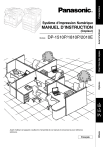
Lien public mis à jour
Le lien public vers votre chat a été mis à jour.
Caractéristiques clés
- Copie au format original et réduction/agrandissement
- Fonctions spéciales : 2 en 1, 1 en 2, Livre/Bordure/Marge
- Mode économie d'énergie
- Fonction de tri électronique (DP-2010E)
Questions fréquemment posées
Positionnez l'original, appuyez sur la touche nombre de copies, puis sur DÉPART.
Positionnez l'original, sélectionnez le format de l'original et le format de copie souhaité, puis appuyez sur la touche nombre de copies et sur DÉPART.
Appuyez sur la touche ECONOMIE D'ENERGIE. Appuyez à nouveau pour annuler ce mode.
La plaque signalétique est apposée à l'arrière de l'appareil.